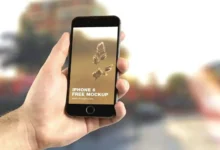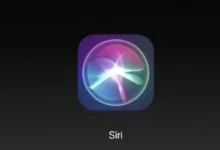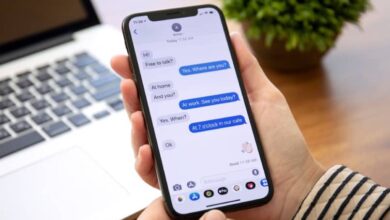كيفية تصدير جهات اتصال iPhone إلى بطاقة SIM أو Android أو Gmail أو iCloud أو Excel أو الكمبيوتر الشخصي

هواتف iPhone هي هواتف ذكية عالية الجودة يمكننا من خلالها الاستمتاع بتطبيقات فريدة مثل Facetime، فهي توفر لك خيارات مثل الاتصال برقمك المخفي والعديد من تطبيقات المراسلة الموجودة أيضًا على Android مثل WhatsApp وTelegram.
إذا كنت تريد، لسبب ما، تغيير جهاز iPhone الخاص بك إلى جهاز Android أو إلى iPhone آخر ولا تريد أن تفقد جهات الاتصال الخاصة بك، فهناك عدة طرق يمكنك من خلالها عمل نسخة احتياطية منها. أدناه سنقدم لك العديد من الطرق طرق حتى لا تفقد جهات الاتصال الخاصة بك تحت أي مفهوم .
قم بتصدير جهات الاتصال الخاصة بك إلى بطاقة SIM وGmail وAndroid iCloud
الخيار الأول هو حفظها على بطاقة SIM. للقيام بذلك أمر بسيط للغاية، أول شيء عليك القيام به هو الوصول إلى جهات الاتصال، وبمجرد النقر على الترس الموجود أسفل اليسار لعرض القائمة. ستنتقل إلى اختر استيراد/ تصدير، وهناك سيعطيك عدة خيارات، ستختار تصدير إلى بطاقة SIM وهذا كل شيء، وسيقوم الهاتف بنقل جميع جهات الاتصال الخاصة بك إلى بطاقة SIM.

المشكلة في بطاقة SIM هي أنها لا تحتوي على الكثير من الذاكرة لذا يمكنك أيضًا نقلها إلى جهات اتصال Gmail الخاصة بك وبالتالي إتاحتها دائمًا.
للقيام بذلك، أول شيء عليك القيام به هو تنزيل Google Drive على جهاز iPhone الخاص بك. وبمجرد تنزيله، قم بتسجيل الدخول باستخدام حساب Gmail الخاص بك. ثم ستنتقل إلى قائمة الإعدادات. ثم حيث تظهر عبارة “إنشاء ملف” النسخ الاحتياطي” الذي سيظهر في المركز الثالث في القائمة.
بعد ذلك ستظهر لك عدة خيارات لعمل نسخ احتياطية من جهات الاتصال الخاصة بك وأحداث التقويم والصور ومقاطع الفيديو، في الوقت الحالي نحن مهتمون بعمل نسخ احتياطية من جهات الاتصال. لذا اختر الخيار الأول. عند اختيار جهات الاتصال، سيظهر زر يخبرك بإنشاء نسخ احتياطية في جهات اتصال Google. قم بتنشيطه ثم اضغط على السهم الموجود أعلى اليسار للعودة إلى القائمة السابقة.
ثم تنقر على الزر الأزرق أدناه الذي يقول “إنشاء نسخة احتياطية. وسيطلب منك Google أذونات معينة، فتقبلها وهذا كل شيء. وستكون جهات الاتصال الخاصة بك في Gmail”. بمجرد الوصول إلى هاتف Android الخاص بك باستخدام حساب Gmail هذا. ستظهر جميع جهات الاتصال الخاصة بك دون الحاجة إلى القيام بأي شيء آخر .
لحفظها وإتاحتها في iCloud الخاص بك. فالأمر بسيط جدًا أيضًا، كل ما عليك فعله هو الانتقال إلى الإعدادات، ثم iCloud، ثم النقر فوق مكان التخزين والنسخ. وبمجرد الوصول إلى هناك، ستظهر عدة خيارات، وستكون جهات الاتصال في المرتبة الثانية، اختر ما تريد حفظه في iCloud. انتقل إلى حيث مكتوب عليه Backup، قم بتفعيل خيار Copy to iCloud.
ثم انقر فوق حيث مكتوب النسخ الاحتياطي الآن وهذا كل شيء. كل ما اخترت حفظه سيكون في حساب iCloud الخاص بك ويمكنك استعادته وقتما تشاء.

تصدير جهات الاتصال إلى جهاز الكمبيوتر وExcel
يعد تصدير جهات الاتصال الخاصة بك إلى جهاز الكمبيوتر أو الكمبيوتر المحمول الخاص بك ووضعها في ورقة Excel أمرًا بسيطًا جدًا أيضًا. أول شيء يجب عليك فعله هو حفظ جهات الاتصال الخاصة بك على بطاقة SD. بحيث يمكنك الوصول إلى نفس القائمة التي قمت فيها بتصدير جهات الاتصال الخاصة بك إلى بطاقة SIM ولكن هذه المرة اخترت خيار التصدير إلى بطاقة SD
سيطلب منك التأكيد. وسوف توافق وعلى الفور سيتم إنشاء ملف Contacts.vcf الذي يمكنك نقله إلى جهاز الكمبيوتر باستخدام كابل USB أو إرساله إلى بريدك الإلكتروني أو تطبيق آخر من خلال البحث عنه على بطاقة SD باستخدام تطبيق ملفاتي والنقر فوق الزر للمشاركة.
إن وجود ملف Contactos.vcf على جهاز الكمبيوتر الخاص بك بالفعل. يعد تحويله إلى ملف Excel أمرًا سهلاً، ما عليك سوى الوصول إلى محول vCard Converter ، وبمجرد الوصول إلى هناك. ستنقر فوق المكان الذي يشير إلى تحديد ملف بجوار ملف V-Card. حدد ملف جهات الاتصال. ثم حيث يشير التنسيق، ستقوم بوضع علامة على CVS والفاصلة المنقوطة ثم انقر فوق المكان الذي يشير إلى تحويل.
عندما ينتهي التحويل. سيتم تنزيل ملف يسمى Contactos.cvs والذي يمكنك فتحه باستخدام Excel وستكون هناك جميع جهات الاتصال الخاصة بك مع رقم الهاتف والبريد الإلكتروني.